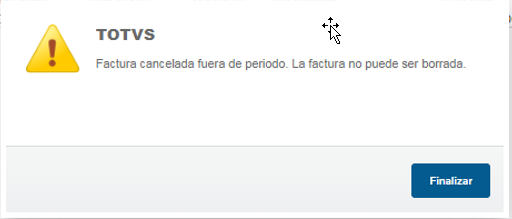Histórico da Página
...
- En la rutina de Cancelación CFDI (FISA817) se realizan las siguientes modificaciones:
- En la función ProcesoWS() se agrega una validación que identifica si la factura que se está consultando esta fuera de periodo ( emitida dentro del mismo año, con mes de emisión menor al mes de cancelación), de ser así, la factura es marcada mediante el array aRegs.
En la función ActualizaDoc() se agrega una validación que identifica si el documento que está siendo consultado esta fuera de periodo, de ser así, el documento es marcarlo con estatus cancelable sin aceptación.
Nota Los cambios realizados en la rutina FISA817 son exclusivos para éste proyecto piloto.
- En la rutina de Funciones Genéricas de Documentos Fiscales (LOCXFUNA) se realizan las siguientes modificaciones:
En la función LxChkNumNF() se asigna una validación para identificar si el sistema está en transacción utilizando la función InTransact() y proteger la llamada a la función MsRUnLock () para evitar errores.
Informações Las rutinas indicadas en este el presente documento técnico fueron actualizadas con las siguientes versiones de la branch Master:
Rutina ChangeSet LOCXNF 223421 LOCXNF2 222478 LOCXMEX 228887 FISA817 197472 TIPODOC 220728 INPUTFIELDSALL 228691 FISA800 193237 LOCXFUNA 219918 Las rutinas finales se encuentran en la branch de innovación (/Inovacao/projetos_areas/Localizacoes/Materiais/CANCEL_FAC_PILOTO)
| Totvs custom tabs box | ||||||||||||||||||
|---|---|---|---|---|---|---|---|---|---|---|---|---|---|---|---|---|---|---|
| ||||||||||||||||||
|
...